디스토피아
윈도우11 우클릭 원래대로(윈도우10 스타일) 복구 시키는 방법 본문

윈도우 11 바탕화면 우클릭 메뉴를 원래대로 되돌리기
윈도우 11 업데이트 이후 가장 불편한 점을 꼽자면 마우스 우 클릭 메뉴가 불편할 겁니다. 새로운 운영체제에 숫자 하나 올렸다고 꼴에 UI도 새롭게 꾸민 것 같은데 전혀 도움되지 않는 UI 디자인
lunacellstone.tistory.com
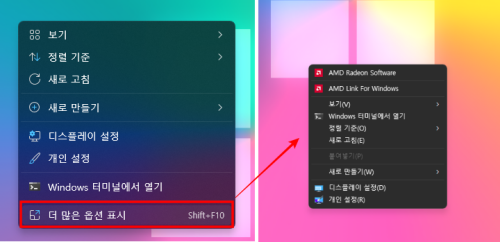
윈도우11 갓 입문한 뉴비들은 우클릭부터 스트레스가 많이 받을 것이다.
평소에는 2번 클릭만에 끝내는 부분을 3번을 더 클릭해야하는 귀찮음 단계가 늘어난 것이다.
이것 때문에 불편하다는 의견들이 많았음.
하지만 우리는 누구인가? 안되면 되게 한다.

그럼 방법을 알아보도록 하자
먼저 레지스트리를 변경을 해줘야한다.
윈도우키 누르고 검색창에 "레지스트리" 혹은 "regeedit" 으로 검색해라
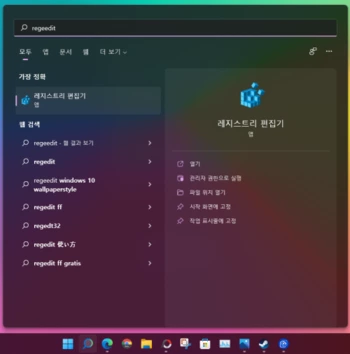
보이냐, '레지스트리 편집기'?
앞으로 이 녀석이 우리의 귀찮음의 한 단계를 더 줄여줄 것이다.
이 녀석을 클릭하면 문돌이가 개발자 느낌나는 창하나가 뜬다.
놀라지 말고 차근차근 하라는데로만 해라
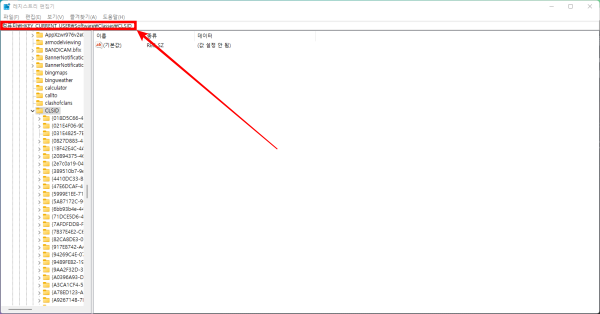
빨간색 박스에 입력창에 HKEY_CURRENT_USERSoftwareClassesCLSID 복붙 ㄱㄱ 띄어쓰기 포함하면 안됨
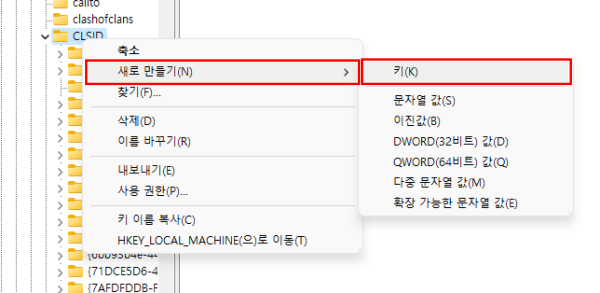
위의 주소줄을 레지스트리 상단의 주소창에 붙여 넣었으면 자동으로 "CLSID" 폴더로 이동되는데 그 폴더 위로 마우스 커서를 갖다댄 뒤, 우 클릭 → "새로 만들기" → "키"..를 눌러주면 된다.
키를 새로 만들기를 누르시면 폴더가 새로 만들어지게 되고 이름을 입력하라고 나타나는데 아래의 글귀를 그대로 복사하여 붙여넣기
{86ca1aa0-34aa-4e8b-a509-50c905bae2a2}
참고로 붙여넣기 하실 때, 괄호도 함께 포함하여 붙여넣기 해줘야한다

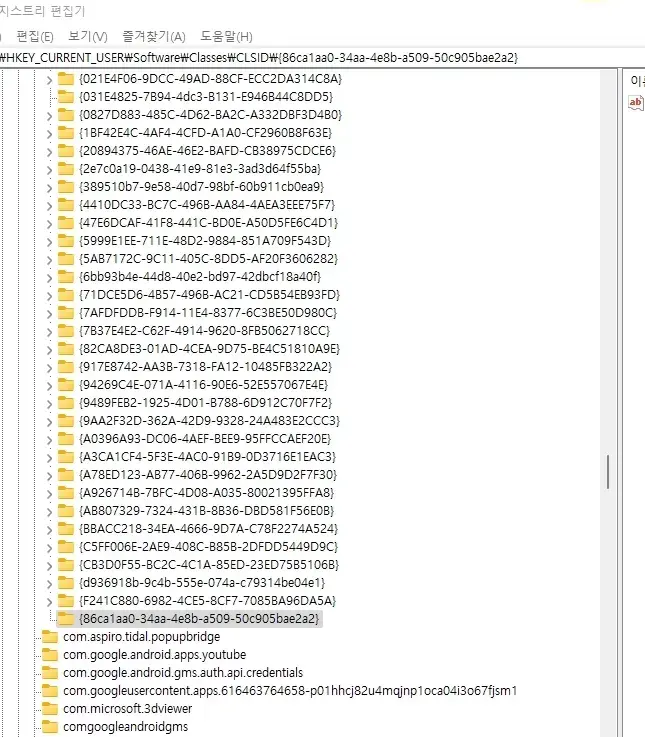
새로 만든 키에는 또 이름을 설정해주어야 하는데 이때 넣을 키 이름은 "InprocServer32"...를 넣어줘야함
위의 움짤보고 따라하면 된다.
그 다음에 컴퓨터를 재부팅 누르고
재부팅하는 동안에
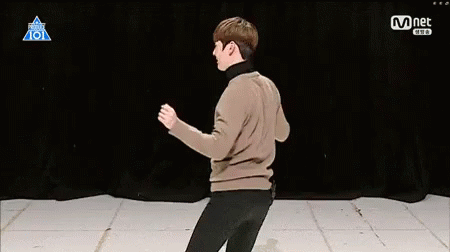
엉덩이 춤추고 나면 윈도우11 부팅이 완료가 되는데
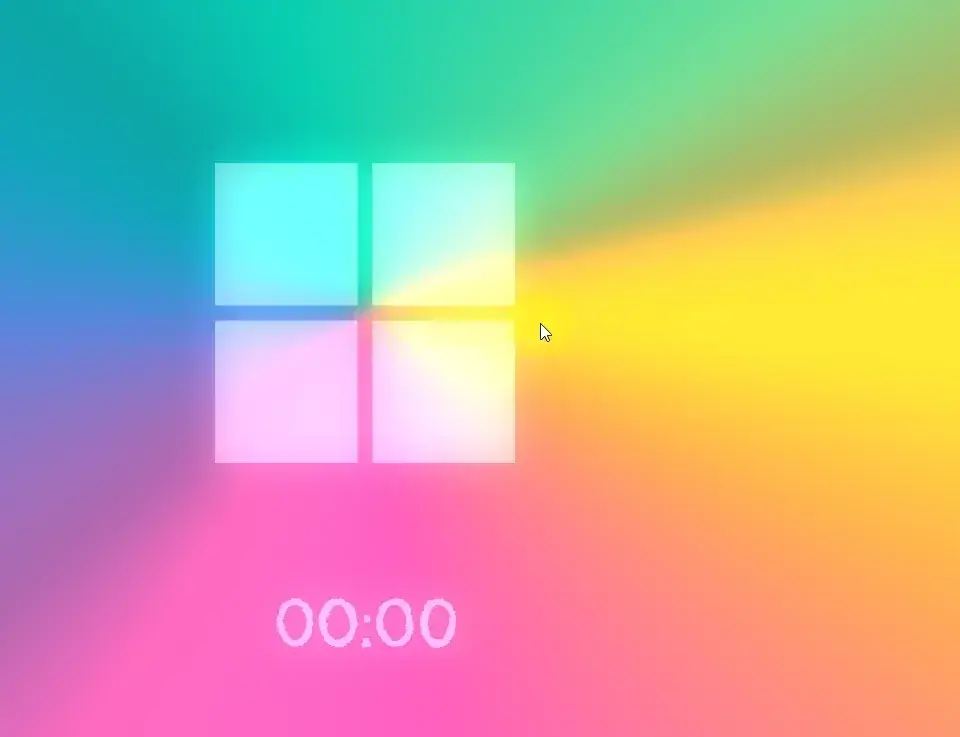
마우스 우클릭하면 너가 그리워하던 그 시절 우클릭 버튼이 복구가 된다.
'정보·기타' 카테고리의 다른 글
| 가장 깔끔한 인터스텔라 줄거리 요약txt (0) | 2022.11.25 |
|---|---|
| 옛 초상화로 질병을 들여다보다.jpg (0) | 2022.11.24 |
| 뮤덕들이 사랑한 넘버들 모음 (0) | 2022.11.24 |
| 사람들이 궁금해하는 스케일링에 대한 10가지 진실들 (0) | 2022.11.23 |
| 미니 의류건조기를 비교하다 알게된 점 (0) | 2022.11.23 |




